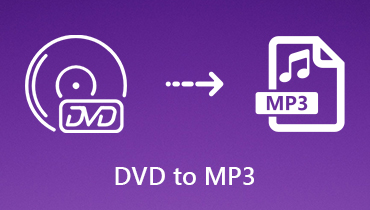如何以最佳質量將DVD轉換為MPEG
為了從DVD光盤中提取數字文件,最佳的文件格式應該是什麼?將DVD轉換為MPEG始終是保持DVD光盤原始質量的最佳選擇。為什麼?只需從本文中了解有關原因的更多詳細信息即可。
如何以最佳質量將DVD轉換為MPEG?即使您知道MPEG是最佳的輸出數字格式,也可能難以調整最佳的MPEG參數。 Vidmore是理想的 DVD轉MPEG 轉換器以從DVD光盤中提取最佳電影。
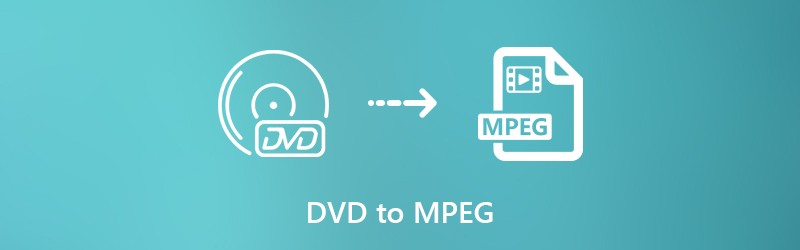
第1部分:為什麼需要將DVD轉換為MPEG
MPEG是運動圖片專家組的縮寫,Moving Picture Experts Group具有許多編解碼器(MPEG 1,MPEG 2,MPEG 3,MPEG 4等)。 MPEG 2是一種廣泛使用的視頻格式,用於數字視頻廣播,DVD和類似的光盤中。 MPEG 1是DVD光盤的另一種視頻格式。當需要使用原始DVD光盤從DVD光盤提取數字文件時,應將DVD存檔為MPEG。除了MPEG 2文件格式,MPEG 3是從DVD光盤中提取音頻文件所需的另一種推薦文件格式。
當需要以最佳質量從DVD中提取電影時,可以選擇MPEG 2或MPEG 3格式。為了將提取的電影用於更多設備,您可以將DVD轉換為MPEG 4視頻編解碼器,例如MP4, MKV 或MOV。
第2部分:如何以最佳質量將DVD轉換為MPEG
即使您知道MPEG是DVD光盤的最佳數字輸出,您如何調整MPEG文件的參數以獲得最佳質量?為了獲得原始視頻質量, Vidmore DVD Monster 是獲得最佳MPEG輸出的DVD到MPEG轉換器。此外,您可以在程序中編輯視頻,應用效果以及管理DVD的音軌/字幕。
- 一鍵將DVD內容完整且速度快地翻錄到MPG。
- 將任何DVD轉換為MP3,MP4,MPG和更多其他文件和預設。
- 保留DVD結構,視頻/音頻軌道,菜單,章節等。
- 多種編輯功能,出色的視頻濾鏡以及視頻效果。
- 先進的硬件加速功能可將DVD轉換速度提高3倍。
第1步:將DVD光盤加載到程序中
將DVD光盤插入計算機,然後可以確保DVD光盤可讀。下載並安裝DVD Ripper,在計算機上啟動程序,然後選擇“ Ripper”選項以從DVD光盤中提取MPEG電影。

第2步:檢查DVD標題以進行轉換
檢測所有DVD標題需要一段時間。之後,您可以單擊“查看/選擇標題”以查找DVD標題。您可以輕鬆地從持續時間中找到主要電影。根據需要選擇要轉換的DVD標題。

第三步:選擇無損MPG
在每個DVD標題的右側選擇輸出格式。您可以從“視頻”按鈕中選擇“無損MPG”,以保存無損視頻格式和原始分辨率。它使您可以將DVD轉換為具有原始視頻質量的MPEG。
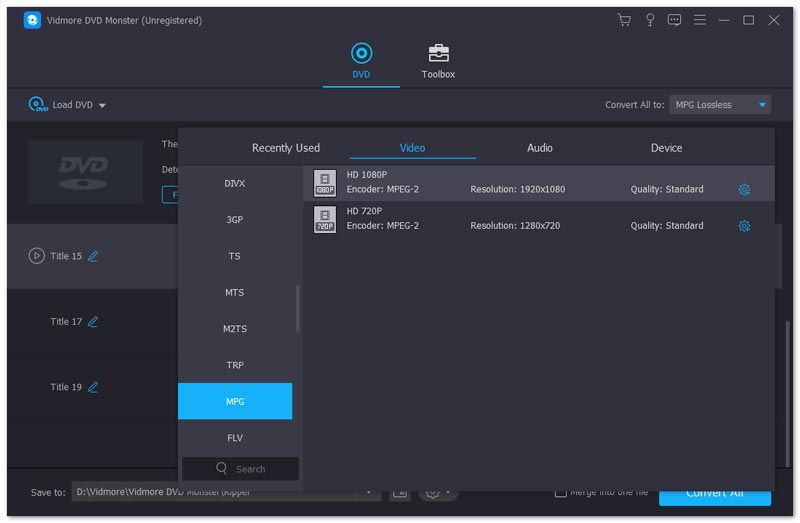
第4步:將DVD轉換為MPEG文件
單擊“設置”按鈕以選擇目標文件夾,然後選擇“字幕語言”,“音頻語言”,“任務時間表”以及更多其他設置。現在,您可以單擊“全部翻錄”按鈕以從DVD光盤中提取MPEG電影。你也可以 下載字幕 帖子中的語言。
注意:它使您能夠毫無問題地將任何DVD轉換為MPEG,包括受DRM保護的商用DVD。而且,它將自動刪除保護,而無需額外的過程。此外,您還可以將輸出MPG加載到程序中以進一步編輯文件。 (了解更多 DVD解密器)
結論
當您想從DVD中提取MPEG電影時,您應該了解有關MPEG格式及其好處的更多信息。此外,您可以找到DVD到MPEG的轉換器,以輕鬆地將任何DVD高質量地翻錄。如果您對如何轉換有任何疑問 DVD轉MPEG 您可以輕鬆地在評論中分享更多詳細信息。